L'icona Risorse del computer o del computer viene utilizzata per aprire Esplora risorse o Esplora file in Windows, che mostra le unità disco rigido collegate, i dispositivi con memoria rimovibile e anche lo spazio libero disponibile su ciascuna unità disco.
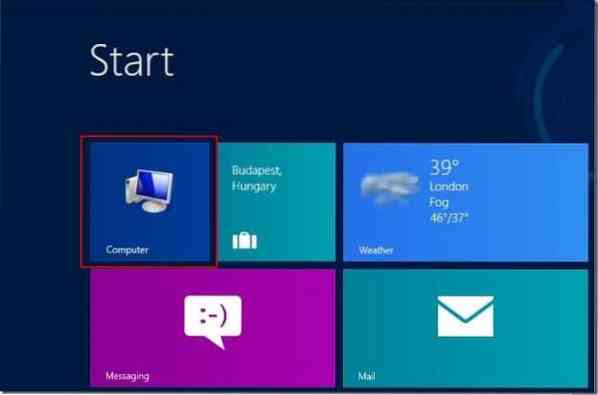
L'icona Computer è una delle due icone (l'altra è il Cestino) senza le quali il desktop di Windows appare incompleto. Anche se la maggior parte degli utenti preferisce avviare Esplora risorse (o Esplora file in Windows 8) con l'aiuto del tasto di scelta rapida Windows + E, la maggior parte degli utenti di Windows avvia Esplora file o Esplora risorse facendo doppio clic sull'icona del computer sul desktop.
Sia Windows 7 che Windows 8 non mostrano l'icona del computer sul desktop per impostazione predefinita, ma si può facilmente mostrare l'icona del computer sul desktop seguendo la nostra guida su come aggiungere facilmente l'icona Risorse del computer alla guida del desktop di Windows 8.
Ora che Microsoft ha sostituito il vecchio menu Start con la schermata Start in Windows 8, la schermata Start è la prima cosa che vedi quando accedi a Windows 8. La schermata iniziale in Windows 8 viene utilizzata per cercare app, file e impostazioni installati e visualizzare una varietà di informazioni con l'aiuto di riquadri live.
Gli utenti di Windows 8 potrebbero voler aggiungere l'icona del computer alla schermata Start per aprire rapidamente Esplora file. Sebbene sia possibile aprire Esplora file direttamente dalla schermata Start premendo contemporaneamente i tasti Windows più E, alcuni utenti potrebbero preferire aprire Esplora file con un mouse e potrebbero voler appuntare l'icona del computer nella schermata Start.
Completa le istruzioni riportate di seguito per aggiungere l'icona del computer alla schermata Start.
Passo 1: Apri Esplora risorse o Esplora file premendo contemporaneamente i tasti Windows più E. In alternativa, puoi fare clic sull'icona Esplora file sulla barra delle applicazioni o semplicemente aprire qualsiasi altra cartella.
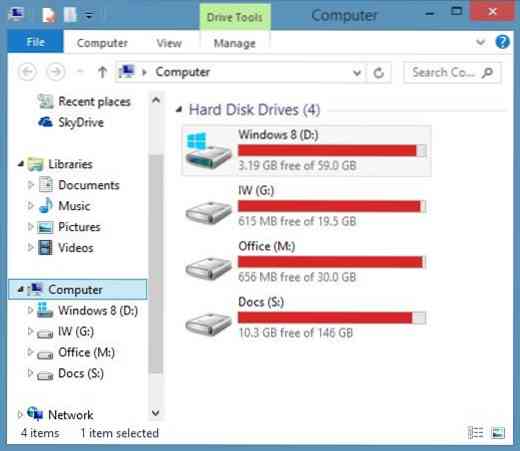
Passo 2: Nel riquadro sinistro della finestra, fare clic con il pulsante destro del mouse sull'icona Computer, quindi fare clic su Pin per iniziare opzione per aggiungere Computer come riquadro alla schermata Start.
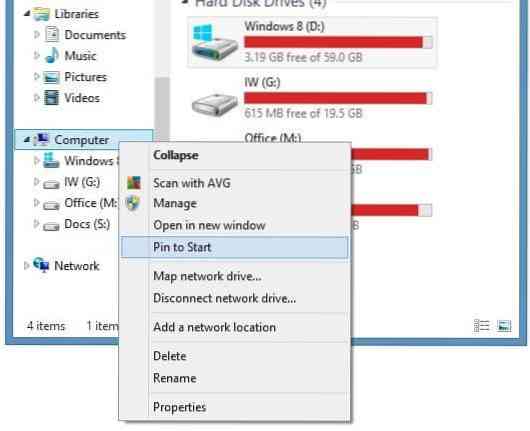
Passaggio 3: Il riquadro del computer apparirà all'estrema destra della schermata Start. Puoi spostare il nuovo riquadro Computer all'inizio della schermata Start. Per fare ciò, fai clic e tieni premuto il riquadro Computer, quindi spostalo verso sinistra della schermata Start e quindi rilascia il clic.
E se desideri avere un'icona personalizzata e un colore di sfondo personalizzato per il riquadro Computer, devi utilizzare un freeware di terze parti chiamato OblyTile. Passa attraverso il nostro come aggiungere nuovi riquadri alla schermata Start usando la guida OblyTile per sapere come usare questo software.
 Phenquestions
Phenquestions

